nPOPQ 1.0.1b
Descripción
- Programa: nPOPQ 1.0.1b
- Descripción breve: Correo electrónico
- Idioma: Español
- Licencia: Freeware
- Tamaño: 87 KB
- Web autor: Enlace
- Descarga: Descarga
- Fecha: 2003-08-16 22:55:45
- Número de visitas: 11590
Manual
Completo cliente de correo electrónico. Ideal para el eliminar el spam sin descargarlo del servidor o consultar su correo personal desde la universidad o el trabajo.Se ejecuta y aparecerá la pantalla de configuración de la cuenta.
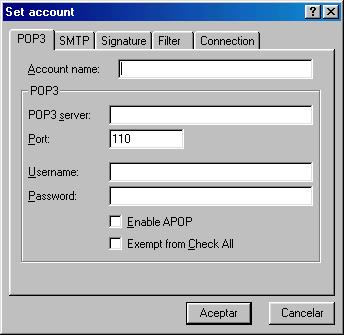
- Account name, un nombre simbólico de la cuenta, para que sepa identificarla.
- POP3 server y port, la configuración POP3.
- Username y password, el nombre de usuario y la contraseña.
Después se iría a la pestaña SMTP.
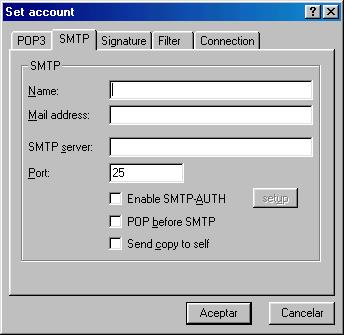
- Mail address, el correo electrónico.
- SMTP server y port, la configuración SMTP.
- Enable SMTP-Auth, por si el SMTP requiere autentificación.
La pestaña Signature nos permite añadir una firma a todos los mensajes salientes de esa cuenta.
Con esto tendríamos configurada una cuenta de correo, para añadir mas iríamos al menú Account y add. Marcando la cuenta que queremos modificar y en Account edit la modificaríamos.
La ventana principal es.
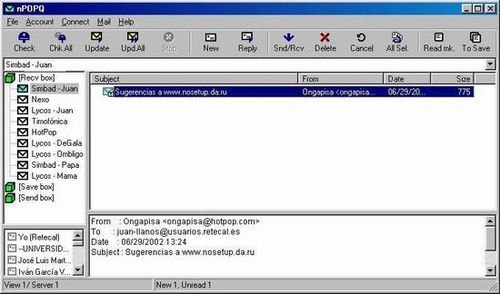
Hay 4 partes, en la esquina superior izquierda están las carpetas. En la esquina inferior izquierda la libreta de direcciones. En la esquina superior derecha los mensajes recibidos. En la esquina inferior derecha la vista previa del mensaje seleccionado.
Como mandar un mail
Damos al icono del sobre que pone new.
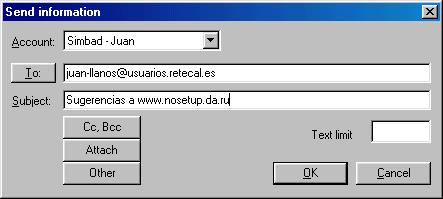
Seleccionamos con que cuenta mandarlo y ponemos los datos, como en la figura. Y damos Ok, nos saldrá la ventana para escribir el mensaje. Cuando le tengamos escribo File, send y pasara a la carpeta Send box y se enviara, cuando concluya se pondrá un icono de un sobre al lado del mensaje para indicar que esta mandado.
También se pueden adjuntar ficheros con el botón Attach, saldra otra ventana.
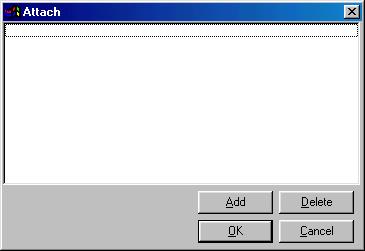
Donde al dar Add saldra el menú para elegir el archivo, con Delete se quitara uno y con OK cuando este listo.
También tiene campo copia y copia oculta, botón cc,bcc donde se añadiran otros contactos de la forma habitual.
Como recibir mails
Con el primer icono Check se mira la cuenta seleccionado, con Chek all se miran todas las cuentas. Vemos como llegan los mensajes y podemos ver su encabezado y parte del mismo, pues realmente siguen estando en el servidor.
Para eliminar un mensaje le marcamos y damos Delete. Y para recibirlo entero Snd/Rcv (seguirá en el servidor). Y damos Updatelos mensajes se borraran del servidor y nos llegaran los marcados.
Como manejar la libreta de direcciones
No es tan completa como la de Outlook ¿pero cuanto se usa de todo eso?, simplemente el mail y el nombre o nick identificativo. En el menú File, Address book sale la lista, para añadir una entrada botón Add, donde se colocaran el mail y el nombre o nick.
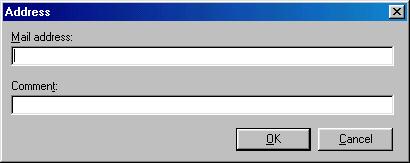
Desde la misma libreta se puede mandar un correo electrónico a un contacto, se selecciona y botón Mail.
Más opciones
En el menú File, Options hay numerosas opciones para personalizar nuestro correo, como por ejemplo en Check cada cuanto tiempo ha de mirar el correo y si queremos que emitan un sonido cuando reciba mensajes. En Reply como poner el mensaje anterior cuando damos a responder. En Other podemos poner contraseñas... En fin muchas y muy completas opciones.
La configuración se guarda en un archivo .ini en el mismo directorio. Junto a archivos que son las carpetas con los mensajes que hallamos guardado. En este archivo las contraseñas estan cifradas.
Tiene muchas opciones, para cualquier consulta mandarme un mail.Mas información en inglés




